جدول المحتويات
أدى ظهور الرسوم المتحركة للسبورة البيضاء إلى تساؤل الجميع حول كيفية صنعها ، خاصةً عندما تكون قد شاهدت أمثلة من مقاطع فيديو Youtube التعليمية أو الإعلانات التجارية التليفزيونية أو مقاطع الفيديو التوضيحية للمنتجات أو المقاطع التثقيفية. ترجع مجموعة الصناعات المتنوعة التي تستخدم الرسوم المتحركة للسبورة البيضاء بشكل أساسي إلى أن مقاطع الفيديو هذه فعالة جدًا في توصيل المعلومات المهمة بحيث تظل في أذهان الناس.
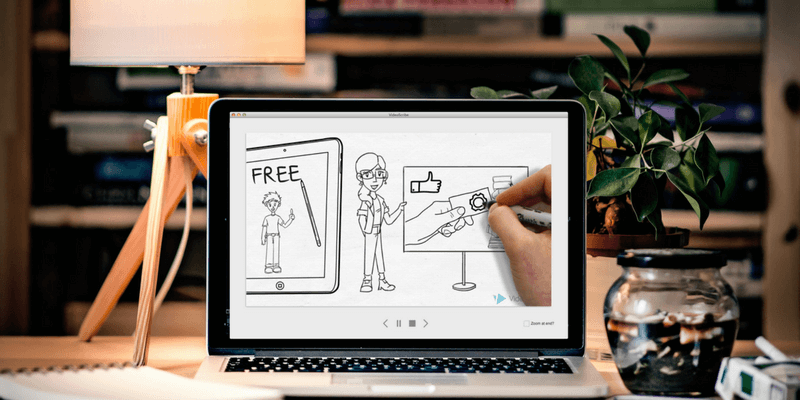
ربما افترضت أنه تم التعاقد مع رسام رسوم متحركة محترف لإنشاء كل منها وكل مقطع من مقاطع الفيديو هذه ، ولكن هذا بعيد كل البعد عن الواقع. في الواقع ، هناك عدد غير قليل من البرامج التي يمكنك استخدامها لبدء إنشاء مقاطع فيديو السبورة البيضاء الخاصة بك في غضون ساعة أو ساعتين فقط وهي تغطي مجموعة واسعة من الاحتياجات والميزات والأسعار.
من بين جميع البرنامج الذي اختبرناه واختبرناه من خلال مقارنة الميزات والوظائف ، نعتقد أن VideoScribe هو أفضل خيار لمعظم الأشخاص . هذا لأنه يوفر واجهة مستخدم سهلة الفهم للبدء مع السماح لك بنقل الأشياء إلى المستوى التالي إذا كنت على استعداد لبذل الجهد. إنه خالي من الأخطاء تقريبًا ، وله مظهر أنيق ، ومتاح لكل من Windows و macOS ، ولن تواجه مشكلة في مساعدتك في إنتاج مقاطع فيديو ذات مظهر احترافي. بسعر 39 دولارًا أمريكيًا أو 168 دولارًا أمريكيًا سنويًا ، إنها قيمة رائعة وتقدم خصومات للمعلمين.
إذا لم تكن المستخدم العادي ، يمكنك أن تأخذعمل رائع بتحويلها إلى نمط السبورة.
هذا ضروري لأن المكتبة المدمجة محدودة إلى حد ما. من الصعب للغاية التعرف على واجهة المستخدم ولكنها تقدم مستوى أعلى بكثير من التخصيص من العديد من البرامج الأخرى بسبب الكم الهائل من الميزات.
يمكنك تصدير الفيديو الخاص بك إلى ملف قابل للتنزيل ، ولكن هناك لا توجد ميزة مضمنة لتحميله على مواقع ويب أخرى (لذلك ستحتاج إلى نقل الملف إلى أي مواقع تابعة لجهات خارجية بنفسك).
التفاخر بأنه البرنامج الأرخص والأكثر مرونة في السوق ، Explaindio يحاول أن يفعل كل شيء. ومع ذلك ، كما يقول المثل ، "جاك لجميع المهن ، سيد لا شيء". في حين أنه يحتوي على عدد قليل جدًا من النقاط القوية والميزات الفريدة ، إلا أنه أكثر صعوبة في الاستخدام من منافسيه ويترك مجالًا للتحسين على جبهات متعددة.
يتم الإعلان عنه أيضًا كأداة للمسوقين عبر الإنترنت ، لذلك المعلمون أو المجموعات غير التجارية الأخرى قد يكون لديها حظ أفضل مع شيء أبسط.
تبلغ تكلفة Explaindio 59 دولارًا في السنة ولا تقدم إصدارًا تجريبيًا مجانيًا ، يمكنك التحقق من مراجعة Explaindio الكاملة للحصول على شرح أكثر تفصيلاً لكيفية هذا البرنامج يعمل. يعمل على نظامي التشغيل Mac و Windows.
2. TTS Sketch Maker (Mac & amp؛ Windows)

TTS Sketch Maker هو برنامج رسوم متحركة للسبورة البيضاء يتم تسويقه بشكل أساسي قدرات تحويل النص إلى كلام (TTS) كميزة فريدة. يعني تحويل النص إلى كلام أنه ليس لديكلسرد مقاطع الفيديو الخاصة بك (على سبيل المثال ، إذا كنت لا تحب صوت صوتك المسجل). بخلاف ذلك ، فإنه يوفر ميزات مشابهة إلى حد ما لأي برنامج رسوم متحركة للسبورة البيضاء.
يمكنك رؤية وسماع النتائج في هذا الفيديو من موقعهم:
الواجهة قديمة بعض الشيء من حيث الأسلوب ولكنها ليست مزدحمة جدًا أو يصعب التنقل فيها. يدعم البرنامج استيراد SVG و JPG و PNG ، بالإضافة إلى الملفات الصوتية لموسيقى الخلفية. تتوفر التعليقات الصوتية بعدة لغات مختلفة ، على الرغم من أن مكتبة الوسائط العامة صغيرة إلى حد ما.
عند الانتهاء من إنشاء الفيديو الخاص بك ، يمكنك التصدير بجودة عالية الدقة وامتلاك 100٪ من الحقوق (لا توجد علامة مائية للعلامة التجارية على صورتك).
مقابل 37 دولارًا فقط للحصول على ترخيص كمبيوتر واحد وبمساحة كبيرة لتجربة ملفاتك الخاصة ، يعد TTS Sketch Maker مثاليًا لأولئك الذين بدأوا للتو في التجربة أو الذين يقومون بصنع أشياء صغيرة- على نطاق واسع. ومع ذلك ، نظرًا لمحدودية الأصول وإحساس الهواة بتجربة المستخدم وإمكانيات البرنامج ، فإنه لا يرقى إلى مستوى الفائزين بشكل عام.
3. Easy Sketch Pro (Mac & amp؛ Windows)

يجلب برنامج Easy Sketch Pro تصميمًا نظيفًا والكثير من الأدوات إلى الطاولة لمنافسة أمثال Doodly والمنافسين المتميزين الآخرين. إنه لمن المنعش أن يتم وضع كل شيء بشكل أنيق ويمكن الوصول إليه بسهولة. بالإضافة إلى ذلك ، فإن الأزرار كبيرة ووصفي ، لذلك يجب أن يكون منحنى التعلم غير موجود إلى حد ما.
يوفر الكثير من التخصيص من حيث الخلفية والرسومات والوسائط وعناصر المخطط الزمني. على سبيل المثال ، يمكنك استخدام ملف فيديو كخلفية لك. يوفر Easy Sketch أيضًا الكثير من تكامل المكونات الإضافية لعناصر مثل مستجيب البريد الإلكتروني وزر الاتصال الداعم والوسائط الاجتماعية. هذه العناصر ، على وجه الخصوص ، فريدة من نوعها لـ Easy Sketch ، وتجعلها أداة رائعة للشركات التي ترغب حقًا في تحسين تسويق الفيديو.
تجعل الواجهة البسيطة والتكلفة المنخفضة أيضًا منافسًا قويًا للمستخدمين الذين لديهم أغراض تعليمية أو هواية أو شخصية. تبدأ مقاطع الفيديو التي لا تحمل علامة تجارية بسعر 67 دولارًا أمريكيًا للترخيص ؛ يمنحك 97 دولارًا وصولاً كاملاً إلى مكتبة وسائط المخزون.
4. Doodly (Mac & amp؛ Windows)

مشابه لـ Easy Sketch Pro والفائز VideoScribe ، Doodly خصيصًا لمقاطع الفيديو على السبورة البيضاء ويقدم واجهة رشيقة تجعل كل من الوافدين الجدد للرسوم المتحركة والمحترفين القدامى مرتاحين.
هناك الكثير من الوسائط للاختيار من بينها (حتى أكثر إذا كنت تدفع مقابل خطة ذات مستوى أعلى) ، ويمكنك استيراد صورك الخاصة من خلال SVG و PNG و JPG والمزيد. على الرغم من أن صور SVG فقط هي التي يتم رسمها تلقائيًا في نمط السبورة الكلاسيكية ، إلا أنه يمكنك استخدام أداة المسار الفريدة من Doodly لإضافة هذه الرسوم المتحركة إلى رسومات الصور النقطية.
تفتقر إلى وظائف التسجيل الصوتي المضمنة ، لذلك ستحتاج إلى تسجيل السرد الخاص بكخارجيًا في برنامج مثل Quicktime أو Audacity.

ستتمكن بالتأكيد من إنشاء مقاطع فيديو عالية الجودة باستخدام Doodly وكذلك تصديرها (على الرغم من تنسيق MP4 فقط ، ويمكن أن تستغرق العملية قليل من الوقت). من أجل استخدام Doodly ، يجب عليك استخدام خطة اشتراك شهرية على واحدة من ثلاث مستويات تبدأ من 39 دولارًا في الشهر. لا تقدم نسخة تجريبية مجانية ، لذلك يجب أن تتأكد من إلقاء نظرة على مراجعتنا الكاملة Doodly هنا للحصول على فكرة أفضل عن كيفية عمل هذه الأداة.
بعض أدوات الرسوم المتحركة "المجانية" المستندة إلى الويب على السبورة البيضاء
ماذا لو لم تكن متأكدًا من رغبتك في الدفع مقابل برنامج مخصص لإنشاء مقاطع فيديو على السبورة ولكنك لا تزال ترغب في تجربة ذلك؟ على الرغم من أنه لا يبدو أن هناك أي برامج مجانية تمامًا في السوق في الوقت الحالي ، إلا أن هناك عددًا من خيارات البرامج المجانية التي ستتيح لك البدء مجانًا. ستفرض عليك رسومًا لإزالة العلامة التجارية أو الوصول إلى ميزات إضافية ، ولكن يمكن أن يكون مكانًا رائعًا للبدء. مرحبًا ، تتضمن أيضًا ميزة إضافية تتمثل في القدرة على التعرف على معظم الميزات قبل تحديد ما إذا كان الأمر يستحق وضع المال فيه.
1. السراويل الأولية
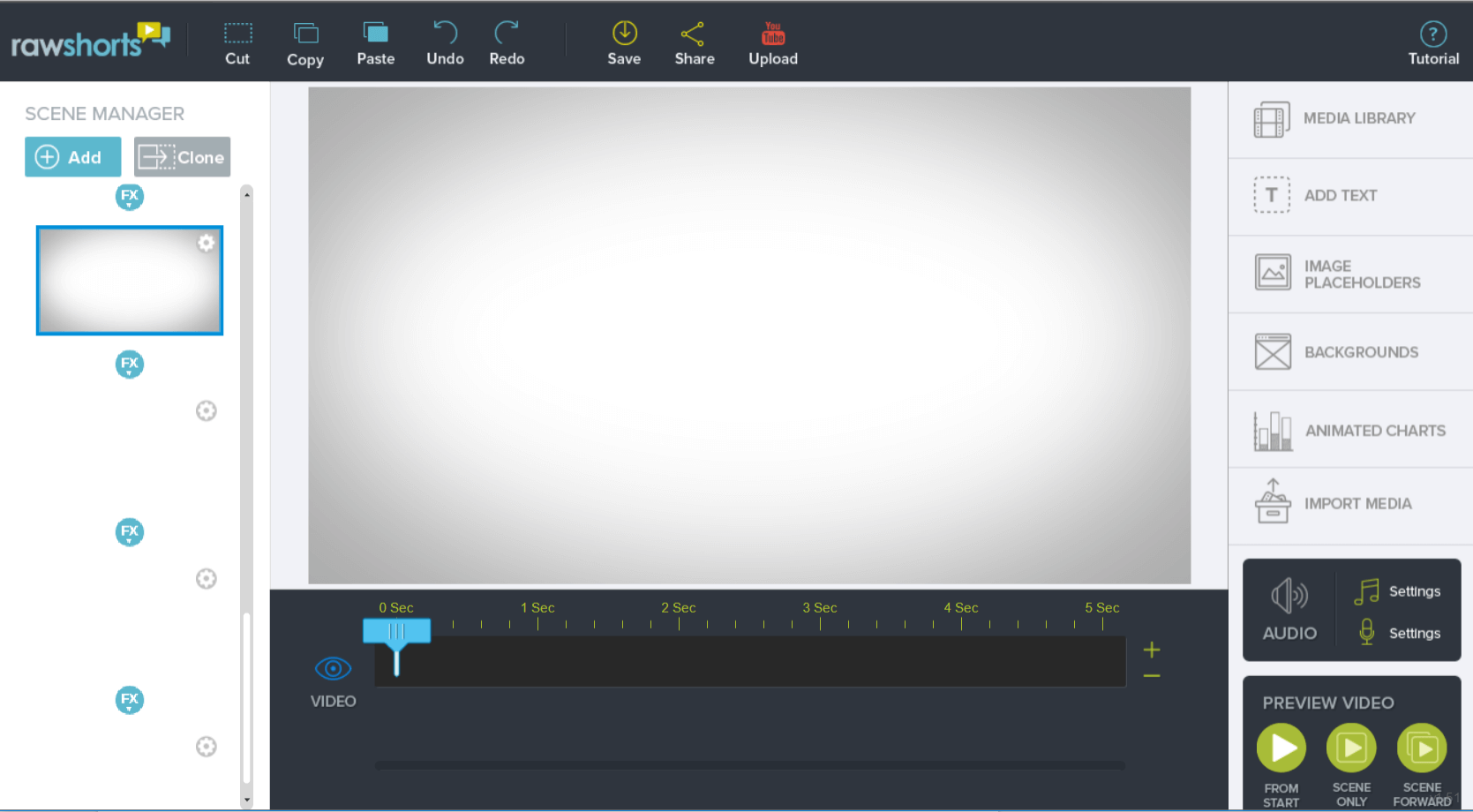
مع مجموعة واسعة من التخصيصات والواجهة الاحترافية والنظام الأساسي المستند إلى الويب الذي يمكن الوصول إليه في أي مكان ، RawShorts هو بديل مجاني رائع. يمكنك البدء بدون بطاقة ائتمان. إذا انتهى بك الأمرعند الاستمتاع بالبرنامج ، يمكنك اختيار إما العمل على اشتراك شهري يبدأ من 39 دولارًا ، أو الدفع لكل تصدير بدءًا من 20 دولارًا مقابل 3 مع خصومات للشراء بالجملة.
لقد استمتعت بالعمل في RawShorts لأنني تتيح لك واجهة السحب والإفلات إنشاء مقاطع فيديو بأنماط متنوعة. يمكنك وضع العناصر في طبقات للحصول على مظهر مختلف تمامًا أو الاستفادة من حقيقة أن جميع أصولها تأتي في عدة أنماط مختلفة. هذا يعني أنه يمكنك الحصول على نفس الرسم الذي يظهر كعنصر لوحة بيضاء أو ربما ملصق كرتوني اعتمادًا على ما تحتاجه لمقطع الفيديو الخاص بك.
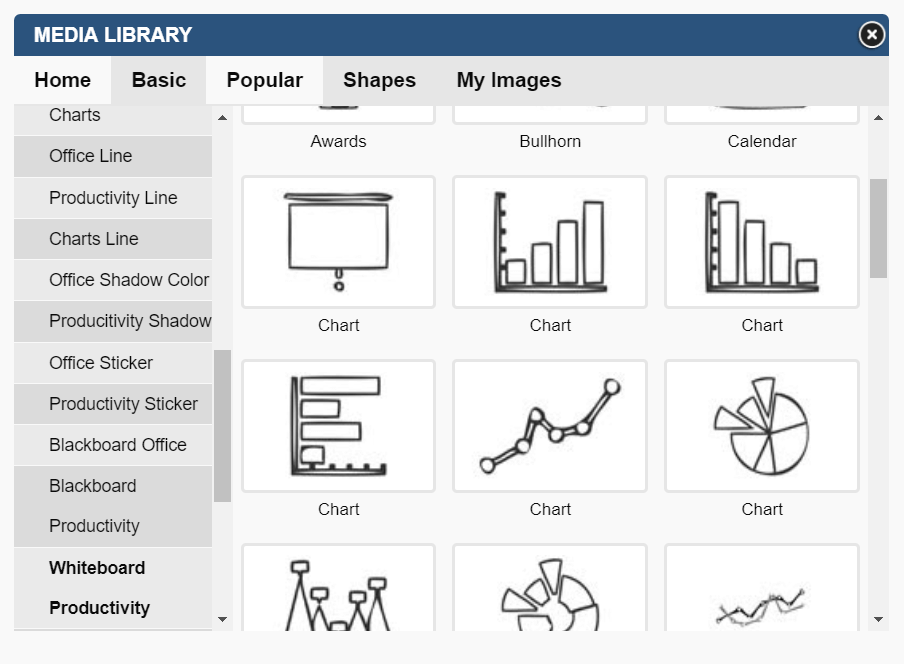
ميزة أخرى رائعة هي المخطط الزمني التفاعلي ، والذي يمكنك تحريك شريط التمرير لتشغيل الفيديو إطارًا تلو الآخر ، وثانيًا تلو الآخر ، لمعرفة بالضبط أين تتداخل العناصر أو يتم تشغيلها. يمكن إعطاء كل عنصر في المخطط الزمني انتقالات ورسوم متحركة محددة تتجاوز نمط السبورة الكلاسيكية "المرسومة يدويًا".
في RawShorts ، سيتم وضع علامة مائية على مقاطع الفيديو الخاصة بهم للمستخدمين غير المدفوعين عند التصدير وتقتصر على جودة SD ، ولكن الخطط المدفوعة لا تحمل علامة تجارية مع حقوق الفيديو الإجمالية وفيديو بجودة HD.
2. Powtoon

Powtoon موجودة في السوق منذ سنوات عديدة ولا تزال عالقة لسبب وجيه. لديها مجموعة من الميزات وخطط التسعير التي تهدف إلى احتواء الأسواق التعليمية والتجارية والمؤسساتية.
بالإضافة إلى الرسوم المتحركة للسبورة البيضاء ، سوف تحتاجشاهد مظاهر الكارتون ومقاطع الفيديو الحية مع التراكبات (تجريبية) ، وعدد غير قليل من الأنماط الأخرى المتاحة عبر القوالب ومجموعة متنوعة من الوسائط. يمكنك حتى تصفح بعض هذه الوسائط المتاحة للحصول على فكرة عما تبدو عليه على موقعهم. تتضمن الصفحة أكثر من اثنتي عشرة فئة مع أنواع رسومات متعددة. أعلاه عينة صغيرة من تلك الفئات. يمكنك قراءة مراجعة Powtoon الكاملة لمزيد من المعلومات.
واجهة البرنامج نظيفة ، إذا كانت قديمة بعض الشيء ، ولا ينبغي أن تسبب أي مشاكل للمستخدمين الجدد. بالاقتران مع مجموعة متنوعة من الوسائط المتاحة ، إنها خطوة للأعلى من محاولة استخدام Powerpoint لإنشاء رسم متحرك قصير ، كما أن Powtoon نفسها تقدم دعمًا لإنشاء عروض شرائح.
ومع ذلك ، فإن لها سلبيات. أشار PCMag ، الذي راجع أيضًا Powtoon ، إلى أن الاعتماد على القوالب قد يتكرر قليلاً إذا بدأت في إنشاء عدد كبير جدًا من مقاطع الفيديو ، ويفتقر البرنامج إلى أدوات التصميم الاحترافية مثل "إرشادات الانطباق للمحاذاة والتمركز" وأن الافتقار إلى القدرة على الويب - التحديث يعني أنه "يجب عليك أولاً التصدير للتضمين وإعادة التحميل في أي وقت يتغير فيه العرض التقديمي" ، وهي مشكلة قد تصبح مملة للغاية بسرعة كبيرة.
إذا كنت مهتمًا بـ Powtoon ، فيمكنك التسجيل للحصول على حساب مجاني ، أو تحقق من خطط التسعير المختلفة (بما في ذلك خصومات الطلاب ، وإعدادات المؤسسة ، وحزم الدفع لكل تصدير) أولاً.
3. Animaker
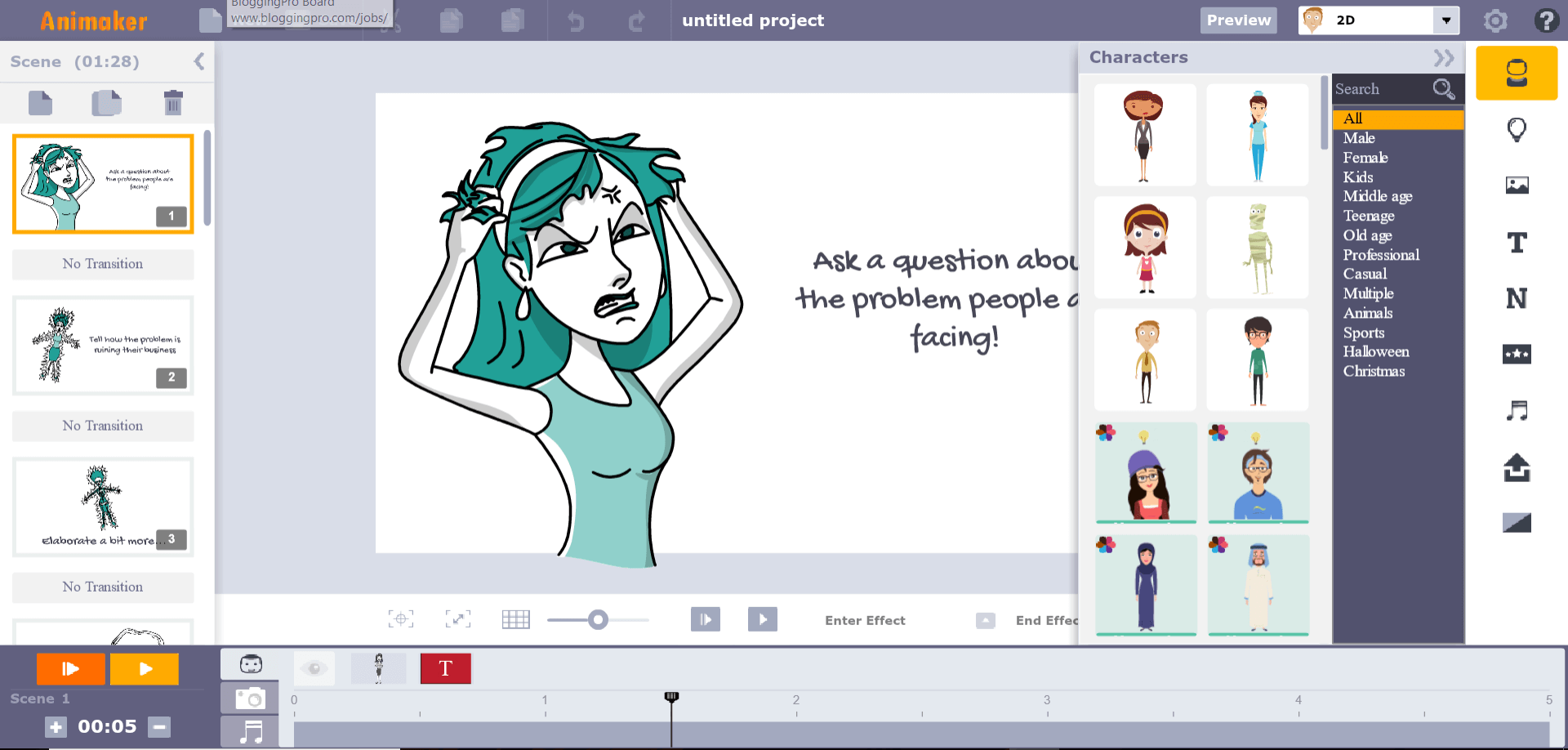
اختتام مجانيةوالبرامج المستندة إلى الويب هي Animaker ، والتي تقدم تخطيطًا مشابهًا لـ RawShorts ومتنوعًا يضاهي PowToon. للوهلة الأولى ، يبدو أن هناك اعتمادًا كبيرًا على القوالب (على الرغم من أنه يمكنك تحميل ملفات JPG و PNG الخاصة بك) ، لذلك هذا ليس البرنامج الأكثر تنوعًا.
ومع ذلك ، فهو نظيف ويعمل بكفاءة في مستعرض الويب الخاص بي ، لذلك هناك الكثير من الإمكانات إذا كنت على استعداد لبذل جهد إضافي لجعل مقطع الفيديو الخاص بك فريدًا.
بعد إجراء بعض التجارب ، تمكنت أيضًا من العثور على ذلك بمجرد وجود شخصية في المشهد ، والنقر فوقه يؤدي إلى ظهور أوضاع أخرى لتلك الشخصية التي قد ترغب فيها ، ويمكنك أيضًا تنشيط أدوات خاصة مثل إرشادات المواضع ، وهي لمسة لطيفة.
يمكنك معاينة مقطع الفيديو الخاص بك مشهدًا تلو الآخر في المتصفح قبل تصديره ، مما يوفر الوقت ويسهل رؤية كيفية تقدم مشروعك. اقرأ المزيد من مراجعة Animaker التفصيلية الخاصة بنا.
سيشاهد مستخدمو خطة Animaker المجانية مكتبة محدودة من الأصول المرئية والصوتية ، بالإضافة إلى وضع علامة مائية على جميع مقاطع الفيديو الخاصة بهم بشعار الشركة وتقتصر على جودة SD. هناك العديد من التكرارات للخطط المدفوعة التي يمكنك التفكير فيها إذا كان البرنامج متميزًا بالنسبة لك ، بالإضافة إلى خيارات الترخيص المجمعة ، ولكن لا يبدو أنها تقدم خطط الدفع لكل تصدير.
كيف اخترنا هذه السبورة البيضاء أدوات الرسوم المتحركة
نظرًا لأن العديد من خيارات الرسوم المتحركة للسبورة البيضاء تقدم تمامًامجموعات مختلفة من الميزات ، قد يكون من الصعب محاولة مقارنتها ببعضها البعض. ومع ذلك ، فإن الفئات التالية عالمية إلى حد ما ويجب أن تعطيك فكرة عما بحثنا عنه في كل برنامج.
واجهة المستخدم
فكرة وجود تطبيق على وجه التحديد لجعل الرسوم المتحركة للسبورة البيضاء هي أن العملية تصبح أسهل لأن لديك البرنامج ، وليس أصعب. تعد واجهة المستخدم الجيدة مفتاحًا لذلك ويمكنها حقًا إنشاء برنامج أو كسره.
عند فحص هذه البرامج ، بحثنا عن مساحة عمل نظيفة ووظائف وأزرار سهلة الفهم وتصميم مخصص بشكل واضح لعمل منتظم يعمل الإنسان بسهولة.
مكتبة الوسائط
تتضمن معظم تطبيقات الرسوم المتحركة للسبورة البيضاء شكلاً من أشكال مكتبة الوسائط بحيث لا تضطر إلى إنشاء كل رسم لمقطع الفيديو الخاص بك باليد أو بذل قصارى جهدك لشراء أخرى جديدة. تحتوي أفضلها على مكتبة كبيرة من الوسائط المجانية عالية الجودة ، وتشتمل جميع برامج السبورة البيضاء تقريبًا على رسومات "احترافية" أو "متميزة" مدفوعة التكلفة.
على الرغم من وجود قواعد بيانات رسومات عبر الإنترنت يمكنك السحب منها ، يعد امتلاك مكتبة مدمجة رائعة ميزة مهمة لبرنامج ناجح.
إمكانات الاستيراد
سيكون من المستحيل تقريبًا إنشاء رسوم متحركة بمخزون تم توفيره عشوائيًا الصور ، لذلك تقدم جميع التطبيقات تقريبًا طريقة لاستيراد رسومات الجهات الخارجية. ومع ذلك ، فإن مستوىيختلف دعم هذه الرسومات. من قيود نوع الملف (GIF / JPG / PNG / SVG) إلى الرسوم المتحركة للرسم المتوفرة للملفات المختلفة ، يمكن أن يكون للواردات تأثير كبير على البرنامج الذي يعمل بشكل أفضل بالنسبة لك.
إمكانيات التصدير
بمجرد إنشاء رسم متحرك ، ستحتاج إلى نشره إما في شكل ملف قابل لإعادة الاستخدام مثل MOV أو MP4 أو عن طريق تحميله على خدمة مشاركة مثل YouTube. تقيد بعض البرامج خيارات التصدير الخاصة بك بناءً على المبلغ الذي تدفعه مقابل برنامجها أو ببساطة لا تقدم ميزات مثل التحميلات المباشرة إلى النظام الأساسي المفضل لديك.
تتضمن التطبيقات متعددة الاستخدامات مزيجًا من تنسيقات الملفات ومشاركة التحميلات ، و وبالتالي فهي الخيار الأمثل خاصة إذا كنت تعلم أنك بحاجة إلى الوصول إلى أكثر من نوع واحد من الملفات.
الوظائف
تمامًا كما لو كنت تبحث في أي جزء آخر من البرنامج ، الوظيفة هي المفتاح. هل يتعطل البرنامج أم يتجمد؟ هل هو مليء بالأخطاء ، أم أنه يحتوي على فريق دعم نشط ويعمل بشكل لا تشوبه شائبة طوال الوقت تقريبًا؟
بالإضافة إلى ذلك ، هل سيتم تشغيله على أحدث إصدارات Mac و Windows؟
التكلفة وأمبير. القيمة
يحب الجميع تطبيقًا مجانيًا فعالًا أو برنامجًا مفتوح المصدر ، ولكن التطبيق المجاني ليس بالضرورة هو الخيار الأفضل. قد لا يلبي جميع احتياجاتك أو قد يكون صعبًا ومكلفًا من حيث وقتك أو حاجتك إلى موارد خارجية.
بدلاً من البحث عنأرخص تطبيق ، اختبارات المراجعة هذه للتطبيق الأكثر قيمة - بمعنى آخر ، هل ما يقدمه البرنامج يقارن بشكل مناسب بالسعر الذي تم تحصيله مقابله؟ يأخذ هذا في الاعتبار الجوانب الفردية للبرنامج وسعره.
التوافق مع نظام التشغيل
تتوفر معظم برامج السبورة البيضاء على كل من Mac و Windows ، ولكن هناك عدد قليل من القيم المتطرفة مصنوعة لواحد فقط أو للآخر. يعمل البرنامج المثالي على كلا النظامين الأساسيين لتبادل الملفات بسهولة ، ولكن يمكنك أيضًا الانتقال إلى الويب للحصول على عالمية كاملة ، حتى أنظمة Linux.
يختتم هذا الدليل على أفضل برامج الرسوم المتحركة للسبورة البيضاء. أي أدوات فيديو متحركة جيدة أخرى جربتها؟ اترك تعليق أدناه.
أشياء رائعة مع Adobe Animate. يحتوي هذا البرنامج على منحنى تعليمي أكثر حدة بكثير ولكنه يوفر أيضًا مزيدًا من المرونة ومفيدًا لأكثر من مجرد إنشاء رسوم متحركة للسبورة البيضاء. يعني استخدام Animate أنك ستحتاج إلى توفير جميع الوسائط الخاصة بك والتعامل مع جميع تأثيرات الرسوم المتحركة يدويًا. إن الكمية الهائلة من الأدوات التي يجب عليك القيام بها تجعل الأمر يستحق الوقت إذا كنت تنشئ مقاطع فيديو على السبورة البيضاء لبيعها ، أو كنت طالب رسوم متحركة أو ترغب في اكتساب مهارات طويلة الأجل في برنامج يمكن استخدامه لمجموعة متنوعة من الأغراض.تغطي هذه المراجعة أيضًا عددًا قليلاً من البرامج الإضافية ، لذلك إذا كان VideoScribe أو Animate لا يبدو البرنامج المناسب لك ، فهناك الكثير من الخيارات الأخرى المدرجة هنا للنظر فيها.
لماذا ثق بي في هذه المراجعة
اسمي نيكول باف ، وأنا متحمس للتكنولوجيا أمضيت وقتًا طويلاً في تجربة جميع أنواع البرامج المختلفة لكل من تجربتي الخاصة و SoftwareHow. أستخدم مزيجًا من منتجات Apple و Android و Windows ، لذلك رأيت كلا الجانبين من السياج وقررت أنه من غير الضروري محاولة اختيار أحدهما عندما يقدم كلاهما العديد من المزايا المختلفة.
بشكل عام ، أنا ' هنا لتظهر لك منظورًا غير متحيز حول البرامج التي جربتها وإعطائك الحقائق حول المنتجات المنافسة.
مثلك ، لقد رأيت نصيبي العادل من مقاطع الفيديو التوضيحية / السبورة ، سواء كنت في الفصل الدراسي أو عرض إعلان أو غير ذلكتحديد ومدهشة من مدى فعاليتها ووضوحها. جعلتني شعبية مقاطع الفيديو على السبورة البيضاء في العديد من المجالات المختلفة (وغير المتوقعة في كثير من الأحيان) أشعر بالفضول الشديد حول كيفية صنعها وما إذا كان يمكن الوصول إليها من قبل المستخدم العادي أم لا.
حسنًا ، اتضح أنها نكون! لقد اختبرت شخصيًا عددًا لا بأس به من المنتجات المدرجة في هذه المراجعة ، بعد أن استخدمتها لإنشاء نماذج من المنتجات أو مشاريع أخرى تسمح لي بفهم كيفية عملها بالضبط. في الحالات التي لم أستخدم فيها التطبيق بنفسي ، تم استرداد جميع المعلومات من مصادر المراجعة الأخرى ذات السمعة الطيبة وتم تجميعها لصالحك.
نأمل أن تساعدك هذه المعلومات غير المتحيزة في تحديد برنامج فيديو السبورة المناسب لك يحتاج.
مقاطع فيديو أنيميشن السبورة البيضاء: حقيقة أم خرافة؟
ما مدى معرفتك حقًا بمقاطع فيديو السبورة؟ فيما يلي بعض الحقائق والأساطير التي يجب أن توضح أي مفاهيم خاطئة.
الحقيقة: تعد مقاطع الفيديو على السبورة / التفسير رائعة للأعمال.
قد يبدو من غير التقليدي شرح عمل احترافي مع رسوم متحركة قصيرة ، لكن مقاطع الفيديو القصيرة هذه هي المفتاح عندما يكون متوسط مدى انتباه الشخص 8 ثوانٍ فقط (المصدر: New York Times). غالبًا ما تشهد معدلات التحويل زيادات كبيرة عند استخدام مقاطع فيديو السبورة.
الحقيقة: فيديوهات السبورة فعالة للتعليم.
تتم معالجة المعلومات المرئية 60000مرات أسرع من المعلومات النصية (المصدر: دراسة 3M) ، وهذا لا يفسر حتى حقيقة أنه يمكن تعريف حوالي نصف الطلاب على أنهم "متعلمون مرئيون" ، مما يعني أنهم يفهمون المواد بشكل أفضل عندما يتم تقديمها بتنسيق قابل للعرض. يمكن أن تساعد مقاطع فيديو السبورة البيضاء في سد الفجوة بين المحتوى الجديد وفهم الطالب من خلال تسهيل فهم المعلومات. 0> في الواقع ، يمكن لبضع ساعات من الممارسة وبعض الرسومات المتجهة عالية الجودة (المتوفرة على نطاق واسع من قواعد البيانات عبر الإنترنت) أن تضعك في طريقك إلى فيديو عالي الجودة. هذا يعني أن التنسيق ممكن جدًا سواء كنت معلمًا بوقت محدود أو مسؤول أعمال بميزانية لا تتضمن تعيين محترفين مبدعين.
خرافة: سيكون إنشاء رسم متحرك للسبورة البيضاء.
بعيد كل البعد عن الحقيقة! على الرغم من أن البرنامج الذي تستخدمه قد يكلف قليلاً في البداية (وفي الواقع ، فإن العديد من البرامج المدرجة هنا مجانية أو أقل من 50 دولارًا) ، إلا أنها تستحق ثمنها بسرعة. إذا كنت قلقًا بشأن الحصول على رسومات لاستخدامها داخل الفيديو ، فهناك أيضًا الكثير من قواعد البيانات مثل FreePik حيث يمكنك الحصول على ملفات SVG الموجهة مجانًا لاستخدامها في مقاطع الفيديو الخاصة بك.
بالإضافة إلى ذلك ، نظرًا لأن كل هذه تقريبًا تم تصميم البرامج ليتم استخدامها من قبل شخص جديد تمامًا في الرسوم المتحركة ، فلن يفعل ذلكيكلفك الكثير في الوقت المناسب وستوفر في عدم توظيف محترف مبدع.
من يجب أن يحصل على هذا
شراء تطبيق مخصص لإنشاء مقاطع فيديو السبورة يمكن أن يكون له الكثير من الفوائد ويجب بالتأكيد ضع في اعتبارك إذا:
- أنت معلم تتطلع إلى نقل المحتوى الخاص بك بطرق جذابة دون التضحية بالوقت الفاحش.
- أنت مسوق أو محترف أعمال آخر يستخدم مقاطع الفيديو للعلامة التجارية أو المبيعات.
- أنت هاوٍ وترغب ببساطة في الحصول على طريقة سهلة لإنشاء مقاطع فيديو حول مجموعة متنوعة من الموضوعات.
- قد ترغب في استبدال برنامج فيديو السبورة البيضاء الذي قمت به بالفعل استخدام لا يلبي احتياجاتك.
- أنت لا تريد حساب رسام رسوم متحركة محترف أو تفضل القيام بالأشياء بنفسك.
حيث تصبح مقاطع الفيديو ذات النمط التوضيحي أكثر وأكثر أكثر شيوعًا لكل شيء بدءًا من مقدمات الموارد البشرية إلى الإعلانات التلفزيونية والدروس التعليمية ، فقد ازداد أيضًا جاذبية إنشاء المحتوى الخاص بك. بأسلوب نظيف وغني بالمعلومات ، فلا عجب أن يبحث الجميع من الطلاب إلى مسؤولي الأعمال عن طرق لإنشاء مقاطع فيديو على السبورة.
من ناحية أخرى ، إذا كنت لا تفكر كثيرًا في إنشاء هذا النوع من الفيديو ، قد لا يتناسب وجود برنامج كامل مخصص لإنشاء مقاطع فيديو على السبورة مع ميزانيتك أو يستحق الوقت المستغرق للتعلم.
على سبيل المثال ، الطلاب الذين يحتاجون إلى إنشاء فصل دراسي واحدقد يستفيد المشروع أكثر من استخدام رسوم إيقاف الحركة ولوحة بيضاء حقيقية أو تطبيق مجاني أكثر من شراء برنامج احترافي.
أفضل برامج الرسوم المتحركة للسبورة البيضاء: أفضل اللقطات
الأفضل بشكل عام: VideoScribe

تقديم واجهة أنيقة يمكنك تعلمها دون مشاهدة برنامج تعليمي واحد ، مع السماح بتعدد الاستخدامات في الأدوات التي ستسمح لك بنقل الفيديو إلى المستوى التالي ، يعد VideoScribe بمثابة التميز الحقيقي.
تجعل المكتبة الكبيرة من الوسائط والجدول الزمني سهل الاستخدام للغاية هذا البرنامج مثاليًا لأولئك الذين يرغبون في إنشاء رسوم متحركة للسبورة البيضاء بكفاءة ، بينما يتأكد فريق الدعم الرائع والكثير من الموارد من أنك لا تتعثر على طول الطريق. تم تصميم البرنامج بشكل جميل من خلال وعبر.
العمل داخل البرنامج في غاية السهولة. يتم تقسيم المخطط الزمني إلى كتل يمكن إعادة ترتيبها بسهولة عن طريق السحب والإفلات أو النقر للتوسيع مع التفاصيل. كلا التخطيطين نظيفان للغاية مع أزرار بسيطة يسهل التنقل فيها.

تتم إضافة العناصر إلى المخطط الزمني بمجرد استيرادها إلى مشروعك. يمكن القيام بذلك إما من خلال مكتبة الوسائط المدمجة الشاملة أو عن طريق استيراد الملفات بنفسك. أيًا كانت الطريقة التي تختارها تتيح لك تحرير نمط الرسوم المتحركة ووقت الرسم واللون وغير ذلك الكثير حتى تتمكن من جعل جميع عناصر الفيديو متماسكة.
إضافة نص أوالصوت هو أيضًا احتمال ويعمل بشكل مشابه إلى حد ما. تمتلك VideoScribe واحدة من أفضل مكتبات الصوت المخزنة التي لم أراها حتى الآن في برنامج المستهلك ، مع حوالي 200 مسار لا يبدو جميعها كما هو!

ترغب في إبراز وظيفة تصدير VideoScribe ، والتي ترقى إلى مستوى جودة بقية البرنامج.
مقاطع الفيديو المصدرة من VideoScribe ليست ذات علامة تجارية إلا إذا كنت تستخدم الإصدار التجريبي ، لذلك لا يتعين عليك تقلق بشأن دفع مبلغ إضافي لإزالة العلامات المائية. يمكن مشاركتها إما في شكل ملف أو مباشرة إلى Youtube و Facebook و Powerpoint.

من حيث أنواع الملفات ، يمكن لـ VideoScribe تسليمك منتجًا نهائيًا مثل AVI أو MOV أو WMV ، تغطي جميع القواعد من حيث دعم Mac و Windows. يمكنك اختيار جودة الدقة وحتى معدل الإطارات أيضًا ، مع خيارات تصل إلى HD.
لمزيد من المعلومات حول كيفية عمل VideoScribe ومراجعة متعمقة لميزاته وقدراته ، تحقق من مراجعة VideoScribe هنا.
احصل على VideoScribe (إصدار تجريبي مجاني لمدة 7 أيام)الأفضل للمحترفين: Adobe Animate CC
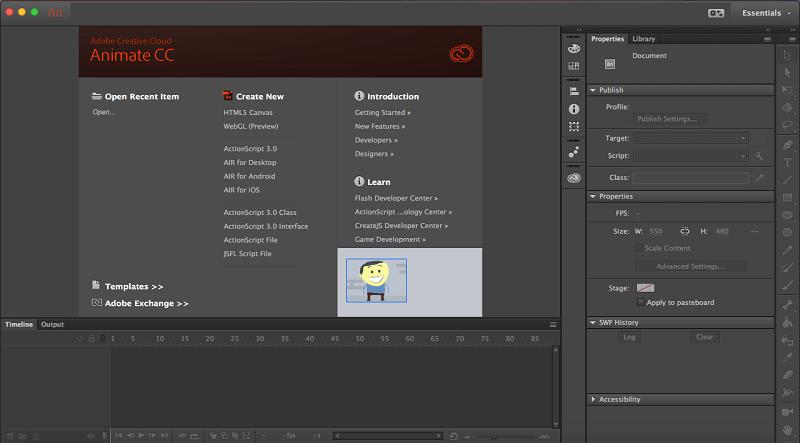
عندما يتعلق الأمر بـ Adobe ، هناك بالفعل لا ثاني أفضل. تضع الشركة معايير عالية للبرامج الإبداعية وغالبًا ما تعتبر المعيار الصناعي لكل شيء بدءًا من تحرير الصور وحتى تأثيرات الفيديو. ومع ذلك ، هناك أفضل عامل يجب أخذه في الاعتبار. جميع منتجات Adobeمنحنى تعليمي حاد. على الرغم من أن برامجهم يمكن أن تحقق نتائج رائعة ، إلا أنها تتطلب قدرًا كبيرًا من الممارسة والوقت والتفاني لإتقانها.
يجسد Adobe Animate تمامًا مزيج Adobe الكلاسيكي هذا من تعدد استخدامات البرامج والحاجة إلى المستخدمين لديهم خبرة واسعة. يوفر Animate ، المصمم لرسامي الرسوم المتحركة ومنشئي ألعاب الفلاش ، جميع الأدوات اللازمة لإنشاء فيديو سبورة بيضاء عالي الجودة وقابل للتخصيص بالكامل ، ولكن قد يستغرق الأمر بعض الوقت حتى تتمكن من القيام بذلك بشكل جيد.
ليست هذه الواجهة غير ودية ، إنها مجرد أدوات تقوم بالعديد من الأشياء التي لا يمكن أن تتخيلها أبدًا لتتعلم كيفية استخدام كل منها بشكل فعال.
داخل Animate ، ستجد تخطيطًا احترافيًا بقدرات الرسم والتحريك. هذا يعني أنه يمكنك إنشاء أي رسومات تحتاجها في البرنامج (أو استيرادها من مخزون Adobe) دون الحاجة بالضرورة إلى استخدام برنامج ثانوي ثم تبديلها. يدعم Animate تنسيقات المتجهات والصور النقطية للواردات أيضًا.

المخطط الزمني أكثر تعقيدًا بكثير من أي برنامج آخر في هذه القائمة ، مما يسمح لك بالعمل في طبقات أو على المراهقات التي تؤثر فقط على جزء من الفيديو الخاص بك . يتيح ذلك تعدد استخدامات وتحكم مذهلين في عناصرك ، مما يجسد الطبيعة الاحترافية لمنتجات Adobe. من الواضح أنها مخصصة لشخص يعرف طريقه حول الإطارات والمقاطع ، ولكن أيضًا يمكن الوصول إليها من قبل أولئك الذين يرغبون في ذلكتعلم.
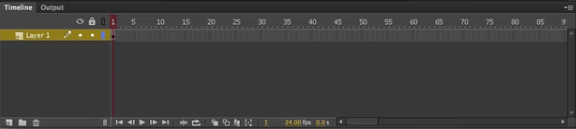
قد يبدو غامرًا بعض الشيء. إذا كان هذا هو الحال بالنسبة لك ، فربما يكون VideoScribe هو الخيار الأفضل. ومع ذلك ، إذا كنت تريد القفز مباشرة ، فإن فيديو Youtube التالي يقدم نقطة انطلاق رائعة لتعلم كيفية الحصول على تأثيرات مثل السبورة البيضاء والبدء في تحريكها.
بحاجة إلى تعلم أكثر قليلا قبل أن تبدأ؟ تبلغ تكلفة Animate 20 دولارًا شهريًا ، ولكن يمكن للطلاب والمعلمين الحصول على خصم بنسبة 60 ٪ (أو قد يكون لديهم بالفعل إمكانية الوصول من خلال مدرستهم / جامعتهم). التطبيق متاح أيضًا من خلال حزمة Creative Cloud الشهرية.
نظرًا لأن السبورة البيضاء هي مجرد نوع واحد من أنواع الفيديو التي يمكن إنتاجها في Adobe Animate ، فقد ترغب أيضًا في التحقق من مراجعة Adobe Animate الخاصة بنا ومشاهدة أخرى أسلوب الرسوم المتحركة. ستمنحك المراجعة أيضًا صورة أكمل عن كيفية عمل البرنامج.
احصل على Adobe Animate CCأدوات الرسوم المتحركة الرائعة الأخرى للسبورة البيضاء
إذن ما هي البرامج التي قمنا بمقارنة أفضلها لدينا يختار؟ كان هناك عدد منها (العديد منها بميزات فريدة وواسعة) ، وقد قمنا بالتفصيل أدناه في حالة العثور على برنامج يناسب احتياجاتك بشكل أفضل.
1. شرح (Mac & amp؛ Windows) <يوفر 14> 
Explaindio القدرة على إنشاء عدة أنماط مختلفة من مقاطع الفيديو التوضيحية ، بما في ذلك الرسوم المتحركة والأبعاد الثلاثية ، بالإضافة إلى نموذج السبورة البيضاء. وهو يدعم الواردات لـ SVG و PNG و JPG و GIF (غير متحركة) ، وهو كذلك

